文章詳情頁
win10筆記本麥克風說話沒聲音
瀏覽:3日期:2023-04-23 18:54:46
有使用win10系統的筆記本小伙伴表示,筆記本的麥克風說話沒有聲音,這個是什么情況呢?可能是驅動出現了一定的問題,下面一起來看看具體的解決方法。

【麥克風使用常見問題】
win10筆記本麥克風說話沒聲音解決方法1、首先我們要確保計算機安裝有聲卡硬件,右鍵點我的電腦,選擇管理,在彈出的選項框里選擇設備管理,如下圖查看是否有聲音這一選項。
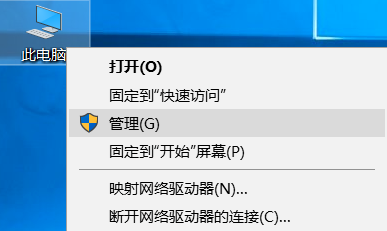
2、然后我們需要確定驅動是否完好,上圖表示驅動是正常的,如果你有外接語音設備在設備管理器里語音欄下,任然會顯示出來驅動不正常的,顯示如下,在聲卡名稱的前方會有個黃色的驚嘆號
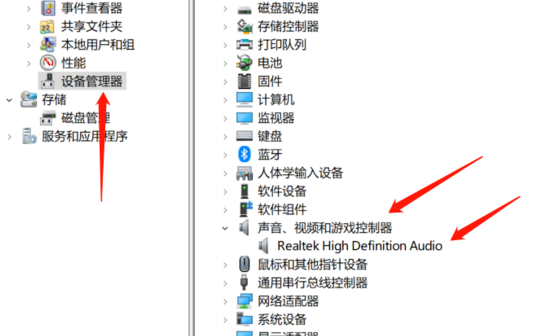
3、如果驅動不正常,請下載驅動軟件進行更新,驅動正常情況下驅動軟件會提示異常驅動,只需要點擊安裝即可
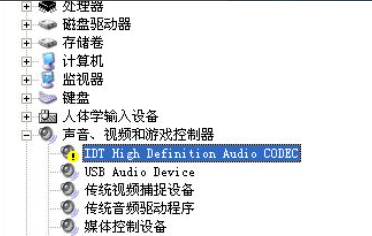
4、在確保驅動都正常的情況下,麥克風還是不可用,我們可以右鍵點擊屏幕下方的小喇叭,選擇聲音選項然后選擇錄制選項,查看下面的設備是否被禁用

5、如果確保硬件,驅動和聲音選項里正常和配置正確,而你的電腦又是window10系統的時候請點開window徽標,選擇設置隱私設置選擇麥克風選項,查看開關和功能是否開啟。如果是此選項導致請重啟應用就好了
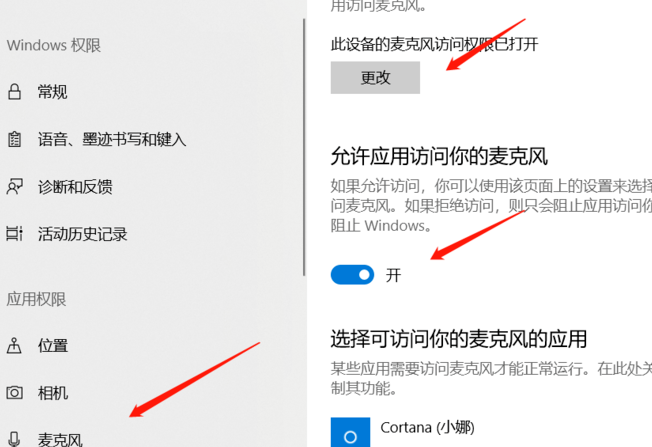
以上就是win10筆記本麥克風說話沒聲音解決方法,喜歡的小伙伴可以關注好吧啦網哦。
以上就是win10筆記本麥克風說話沒聲音的全部內容,望能這篇win10筆記本麥克風說話沒聲音可以幫助您解決問題,能夠解決大家的實際問題是好吧啦網一直努力的方向和目標。
上一條:Win10麥克風沒有聲音怎么辦下一條:win8系統麥克風沒聲音怎么辦
相關文章:
1. Linux禁止ping或允許ping的設置方法2. uos如何安裝微信? uos系統微信的安裝教程3. freebsd 分區的相關知識總結4. fxksmdb.exe 是什么進程 fxksmdb.exe可以關閉嗎5. 統信UOS系統怎么看是32位還是64位? 判斷電腦32位或64位的技巧6. 如何用u盤安裝win11系統?教你用u盤安裝win11系統教程7. qqprotect.exe是什么進程?qqprotect.exe怎么禁止自動啟動?8. 統信uos系統怎么管理打印界面和打印隊列?9. qttask.exe是什么進程?qttask.exe是不是病毒?10. sadu.exe是什么進程?sadu.exe進程可以禁止嗎?
排行榜
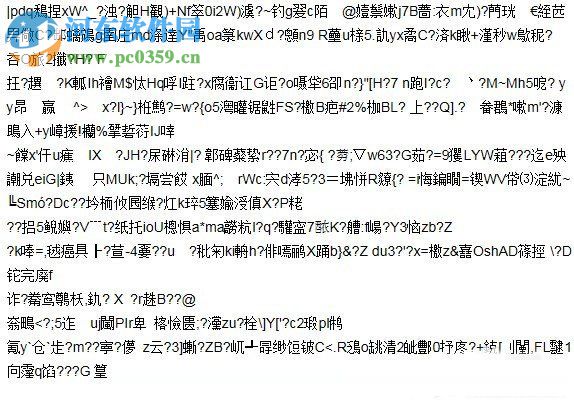
 網公網安備
網公網安備